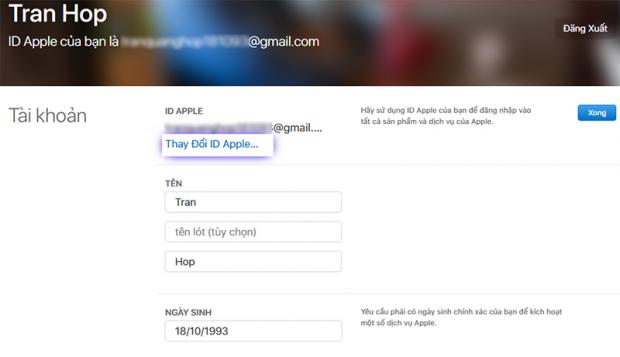Apple vừa cho phép người dùng đổi Apple ID từ bên thứ 3 như Yahoo Mail, Gmail, Outlook Mail…sang định dạng truyền thống iCloud. Đây là tin vui cho rất nhiều bạn muốn đồng bộ hay sử dụng duy nhất 1 tài khoản xuyên suốt quá trình sử dụng, và sau đây là hướng dẫn chi tiết cách thực hiện.
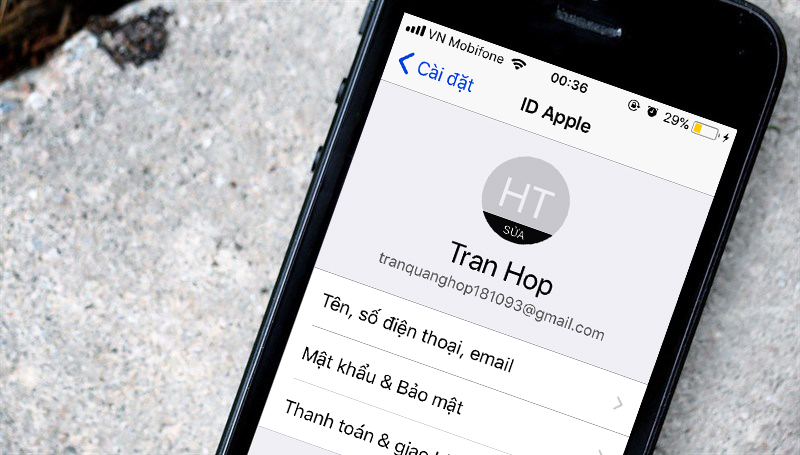
Bước 1: Trên iPhone, iPad, iPod bạn truy cập vào: Cài đặt > ID Apple, iCloud Tên, số điện thoại, email.
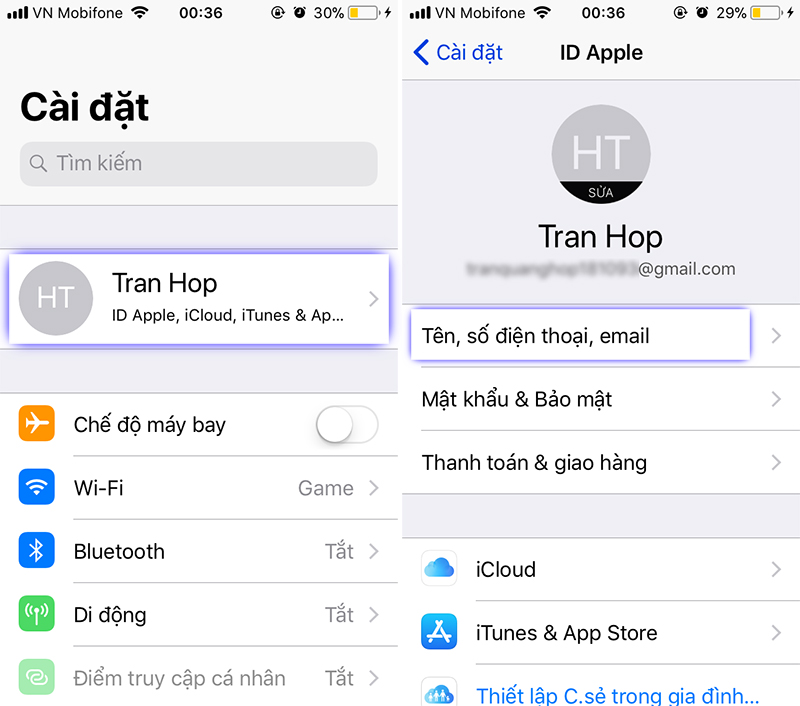
Bước 2: Chỉnh sửa > Nhấn vào biểu tượng ‘gạch đỏ‘ để loại bỏ email hiện tại.
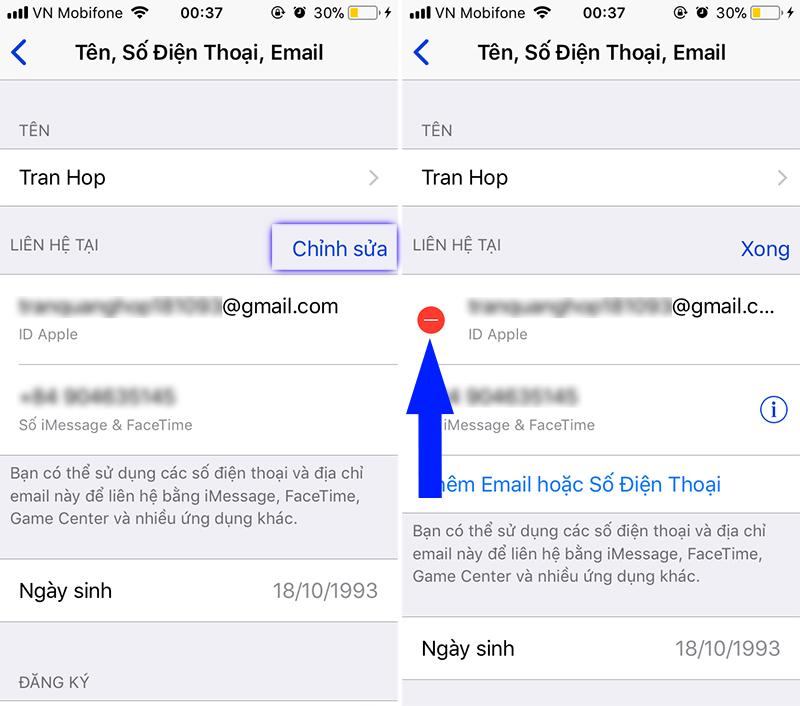
Bước 3: Nhấn vào Xóa Tiếp tục, sau đó nhập vào Email cần thay đổi (iCloud Mail).
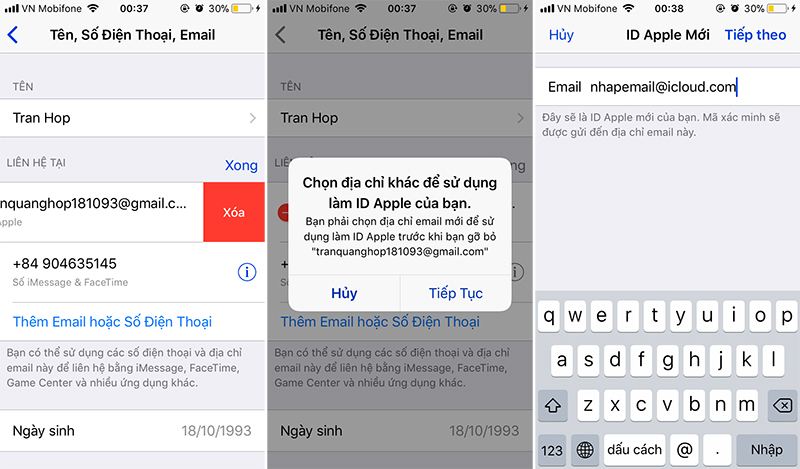
Rất đơn giản, bạn chỉ cần truy cập vào appleid.apple.com > Đăng nhập tài khoản Apple ID hiện tại.
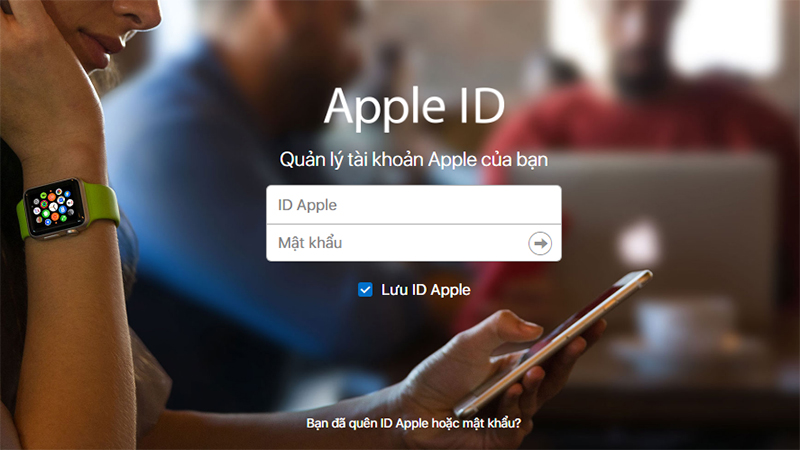
Tại mục Tài khoản, bạn chọn vào Sửa.

Tiếp đến nhấn vào Thay Đổi ID Apple > Nhập ID mới (iCloud ID) > Xong.
Như vậy mình đã hướng dẫn bạn 2 cách thay đổi Apple ID từ bên thứ 3 sang iCloud truyền thống. Chúc bạn thao tác thành công và đừng quên chia sẻ với bạn bè nếu thấy hữu ích nhé!
Nguyễn Anh Tuấn